发布时间:2016-11-22 13: 27: 42
本文所要讲解的案例是如何以70年代科幻艺术家们喜欢的风格来画场景,在那个年代,电脑还无法制作出惊人的照片般真实的渲染效果,今天,我们将运用今天的数字技术,挖掘那个年代的色彩和飞船设计,创建出具有相同感觉的图片。
要想生成这种类型的图片,需要铭记两点:大胆的形状和充满活力的颜色。这里要给大家重点介绍ZBrush®3D图形绘制软件和Cinema 4D建模以及KeyShot渲染,这些都可以加快工作流程,突出艺术作品的很多可能性。

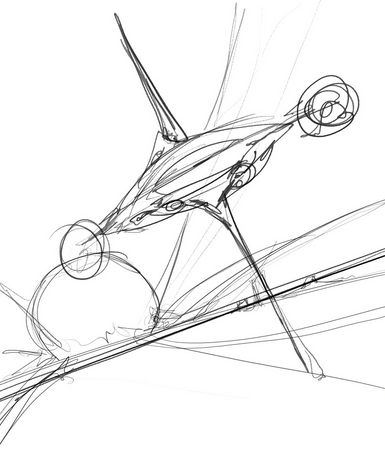
通过画出一些草图,在开始创作的时候尝试并明确作品合成将会是什么样子。有了一些想法之后,选定最终的设计。在我们这个案例里,场景代表一个大的宇宙飞船,正飞离某个城市,而这座城市刚在一次轰炸中被摧毁。
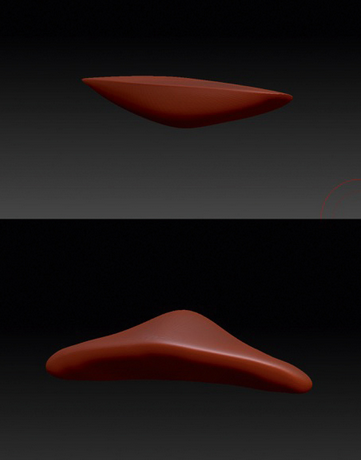
接下来,进入ZBrush开始设计宇宙飞船。选择Sphere 3D工具,做出一个多边形网格,使用Move笔刷对模型进行包装和变形,单独以.obj格式保存,这样后面可以将其导入到Cinema 4D中。
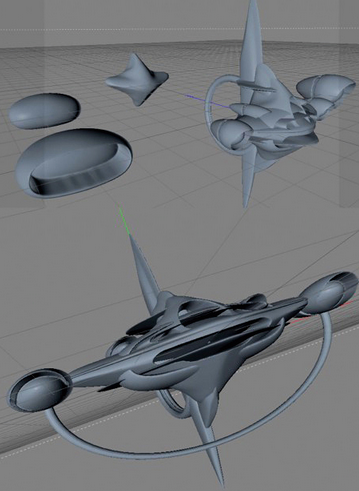
不同的元素导入到Cinema 4D之后,开始试验,以适用于飞船设计的方式混合那些元素,可以参照John Berkey的飞船获取灵感,在前面用一些小洞组合设计,并且在小洞之间放一些细线,城市部分可以只使用一些简单的圆柱体和盒子。

飞船和城市完成之后,使用KeyShot应用颜色和照明,如果想生成过饱和的环境,有一种火星的感觉,可以改变正常蓝天的色调,使其变成黄色和橘色,飞船部分使用金属蓝,将红色土壤反射到飞船的铬基上生成充满活力的紫色。

渲染部分完成之后,转移到Photoshop中开始绘画,选取黄色和橘色之间的渐变颜色赋予天空一些深度,然后添加云,参考一些照片,修改颜色平衡和色调,让它们与背景相符合。

对于城市的制作,可以使用建筑参考图片做一些照片拼接,将它们放到画布上时,开始思考图层模式并将它们设置为变暗模式,这样只有最暗的部分才能看见。然后继续画,直到出现和背景相符合的细节层级。

这一步和上一步非常相似,但是记住使用的照片必须与视角相符合。要让照片对绘画深度起作用,可以将它们变形,让细节从远处看起来小一些。通过修改颜色平衡和饱和度,稍微提高一点地面的颜色。

现在将注意力转移到飞船部分,搜寻可以用来添加纹理到飞船的飞机细节照片,将其设置为暗模式,然后开始调试,找到能够让设计有趣的形状。

照片拼接阶段完成之后,在飞船上画一些小细节,比如发动机里面的灯光和黄色模式。要想制作这些模式,可以先制作一个遮罩,然后修改该区域里的色调和颜色平衡,完成之后,继续在飞船上画画来定义反射和照片。

要想添加更多意境到图像,可以放两个小飞船追逐大飞船,按时它们是在保卫城市。这些都是画出来的,只需使用一种颜色作为基础,然后使用遮罩创建飞船上的照明和细节。

要想在背景里创建巨大的爆炸,可以使用一些火的照片,将它们放到屏幕模式图层上,这会让灯光更亮,让暗色调消失。补画一些空中视角到城市,让其与距离和天空颜色相符合。

在近景里添加一些细节,比如少量的云,让飞船与天空颜色混合,同时画一些轨迹,提供更多深度到图像,进一步显示飞船猛烈攻击场景。画烟雾的时候,记住烟雾像其他对象和材质一样有深度和体积,可以在上面制作一个遮罩,创建一些阴影和照明。

如果想赋予图像强烈的绘画感,需要注意有些边缘看起来非常尖锐,并且没有笔触,要想实现这一点,在照片拼接区域减少一些细节,可以使用AKVIS添加一种石油效果,让绘画外观的某些部位变得散漫凌乱一点。
继续使用Smudge工具和纹理笔刷混合边缘抹掉一些细节,这样做还能有助于创建一些笔触,添加运动模糊,将飞船与背景合并起来。
最后,调整一下地面和主飞船上的照明,这样就可以啦!
如果想了解更多有关ZBrush 3D图形绘制软件的实例应用,请点击访问ZBrush官网,了解更多相关知识。
展开阅读全文
︾